Page 1

Manuel d'utilisation
Voici le manuel d'utilisation de votre
Oasis Flow. Il est accompagné de
Quickstart, ce qui vous permet de
disposer d'encore plus de fonctions.
Vous pouvez cliquer sur n'importe
quelle section de la liste des signets
sur la gauche pour passer à la page
correspondante ou effectuer une
recherche PDF sur un terme ou une
phrase spécifique du manuel.
m
e
r
o
à
f
u
n
n
o
c
é
i
t
r
e
c
t
i
u
d
o
r
P
s
a
l
l
e
d
e
b
a
i
n
s
'
i
e
u
t
i
l
i
s
a
t
i
o
n
e
n
K
A
P
e
g
r
a
h
C
a
i
v
l
e
é
t
s
t
n
a
e
l
i
m
Page 2
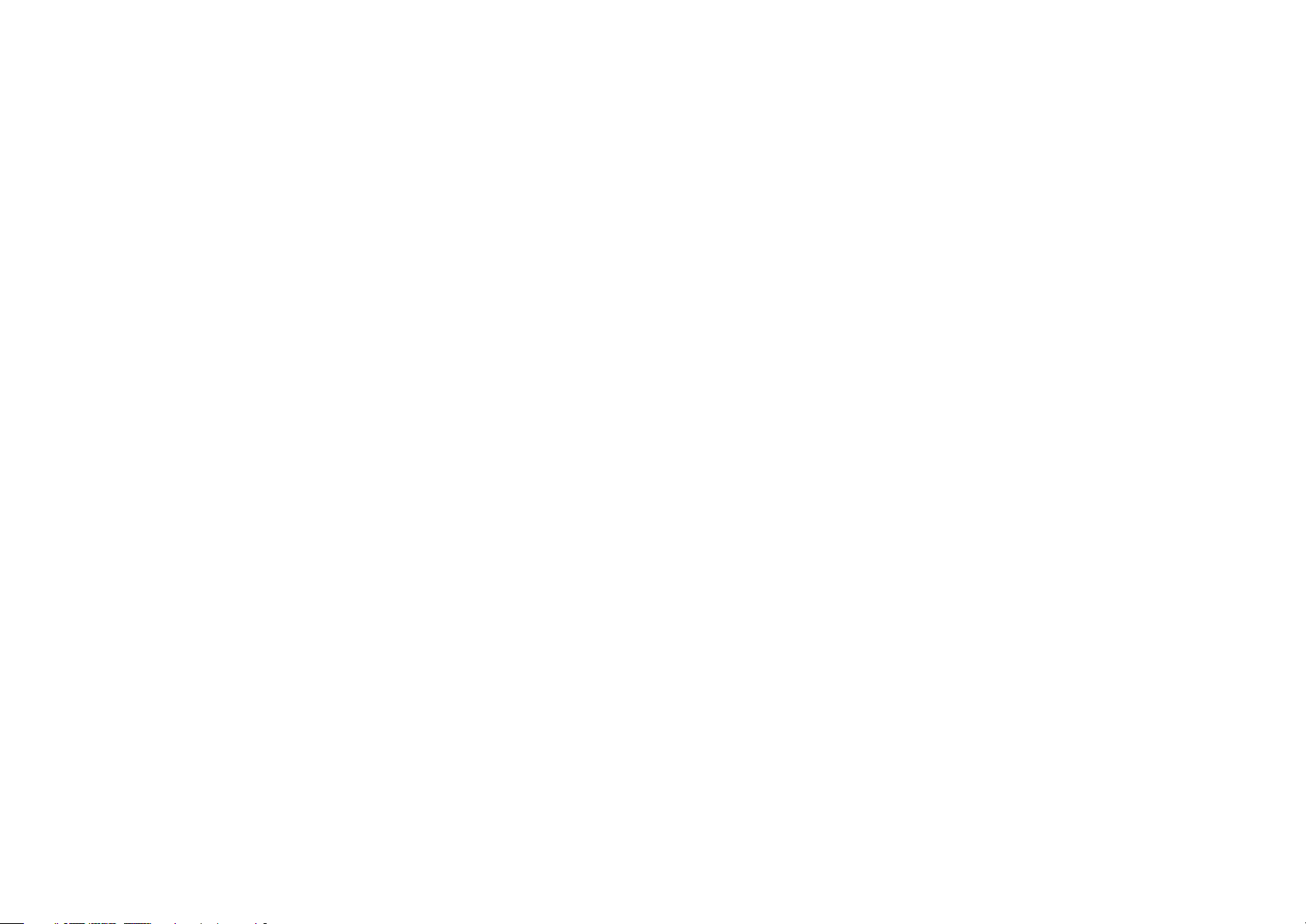
Instructions de sécurité importantes
1. Veuillez lire les présentes instructions – vous devez lire toutes les instructions de sécurité et d'utilisation avant d'utiliser le présent produit.
2. Veuillez conserver les présentes instructions – vous devez conserver les instructions de sécurité et d'utilisation en lieu sûr pour toute référence
ultérieure.
3. Veuillez observer tous les avertissements – vous devez observer tous les avertissements figurant sur l'appareil ou dans le mode d'emploi.
4. Veuillez suivre toutes les instructions – vous devez suivre toutes les instructions d'utilisation.
5. Nettoyez l'appareil uniquement avec un chiffon sec.
6. Les orifices d'aération ne doivent pas être obstrués. Installez l'appareil conformément aux instructions du fabricant.
7. N'installez pas l'appareil à proximité de sources de chaleur, telles que les radiateurs, registres de chaleur, poêles, ou tout autre appareil (y compris
des amplificateurs) produisant de la chaleur.
8. Si la fiche fournie ne passe pas dans votre prise, veuillez consulter un électricien qui se chargera de remplacer la prise obsolète.
9. N'utilisez que des fixations/accessoires spécifiés par le fabricant.
10. Débranchez l'appareil en cas d'orages ou avant toute inutilisation prolongée.
11. Toutes les tâches de service après-vente doivent être exécutées par un personnel qualifié. Contactez ce service lorsque l'appareil a été
endommagé (cordon d'alimentation ou prise, par exemple), ne fonctionne pas normalement ou qu'il est tombé.
12. N'installez pas l'appareil dans un espace clos. Ne couvrez pas les orifices d'aération, cela risque d'entraver l'aération.
13. Afin de réduire le risque de choc électrique, n'ôtez pas le couvercle, car il ne renferme pas de pièces susceptibles de faire l'objet d'un entretien.
Les tâches de service après-vente doivent être exécutées par un personnel qualifié.
14. Cet appareil est de classe 2 ou dispose d'un équipement à double isolation électrique. Il a été conçu de sorte à ne requérir aucune connexion de
sécurité pour la mise à la terre.
2
Page 3
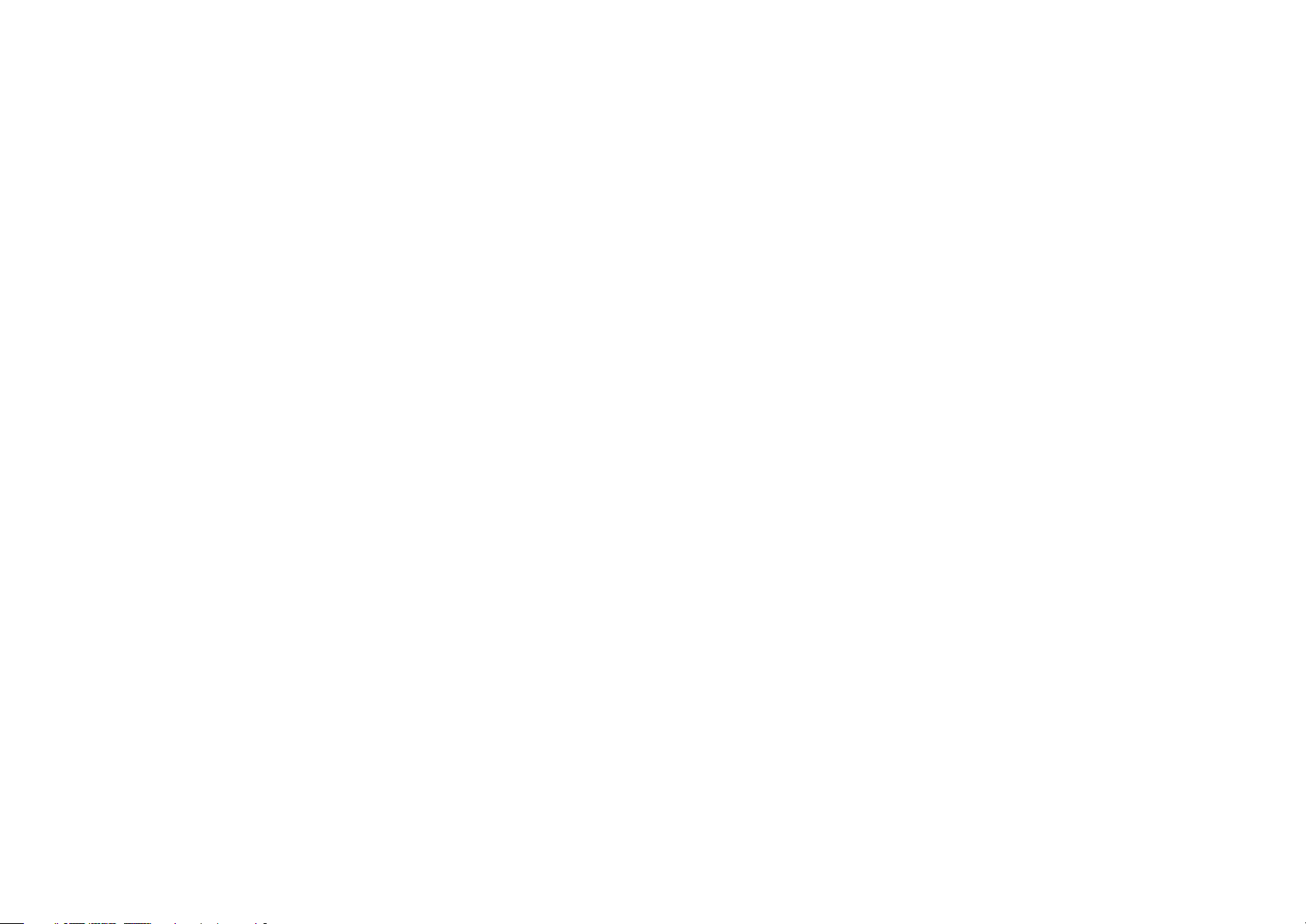
Table des matières
Connecteurs et fonctions 4
Rejoindre le Lounge 5
Connexion de votre radio au Lounge 5
Réglage du Lounge 6
Utilisation de l'alarme et des minuteries 7
Réglage de l’horloge 8
Paramètres d'affichage 9
Paramètres supplémentaires 11
Paramètres FM 12
Réglage de la radio RNT 13
PURE Flowserver 14
Réglage du lecteur multimédia 15
Paramètres Wi-Fi 16
Aide et conseils 17
Caractéristiques techniques 18
3
Page 4
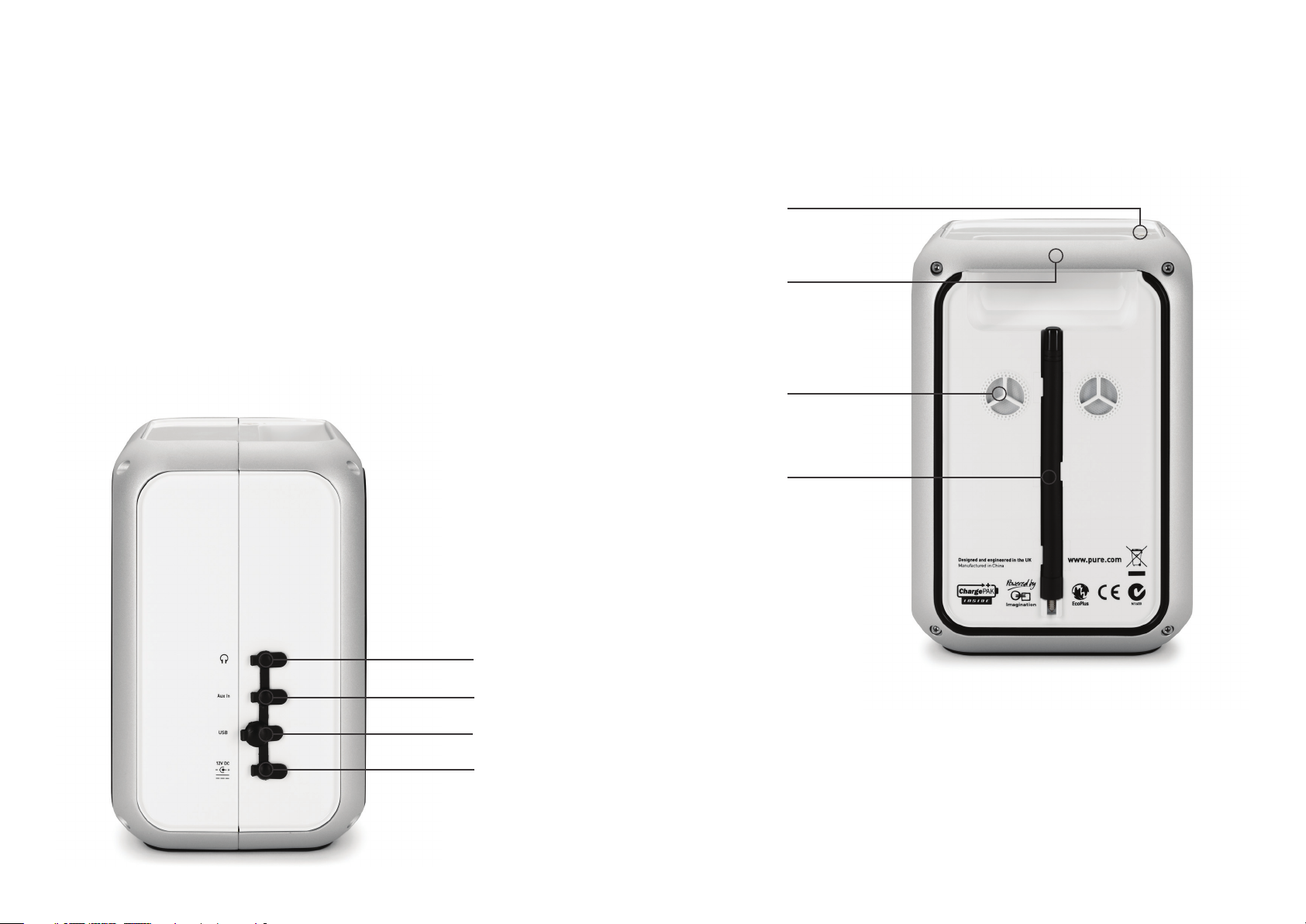
Connecteurs et fonctions
Prise enfichable pour antenne
Poignée
Vue arrière
Vue latérale
Fentes d'aération
(ne pas couvrir)
Stockage d'antenne
Prise casque stéréo format mini-jack
Entrée de 3,5 mm pour appareils auxiliaires
Mini-port USB pour les futures mises à jour logicielles
Entrée pour adaptateur secteur de 12 V CC
4
Page 5
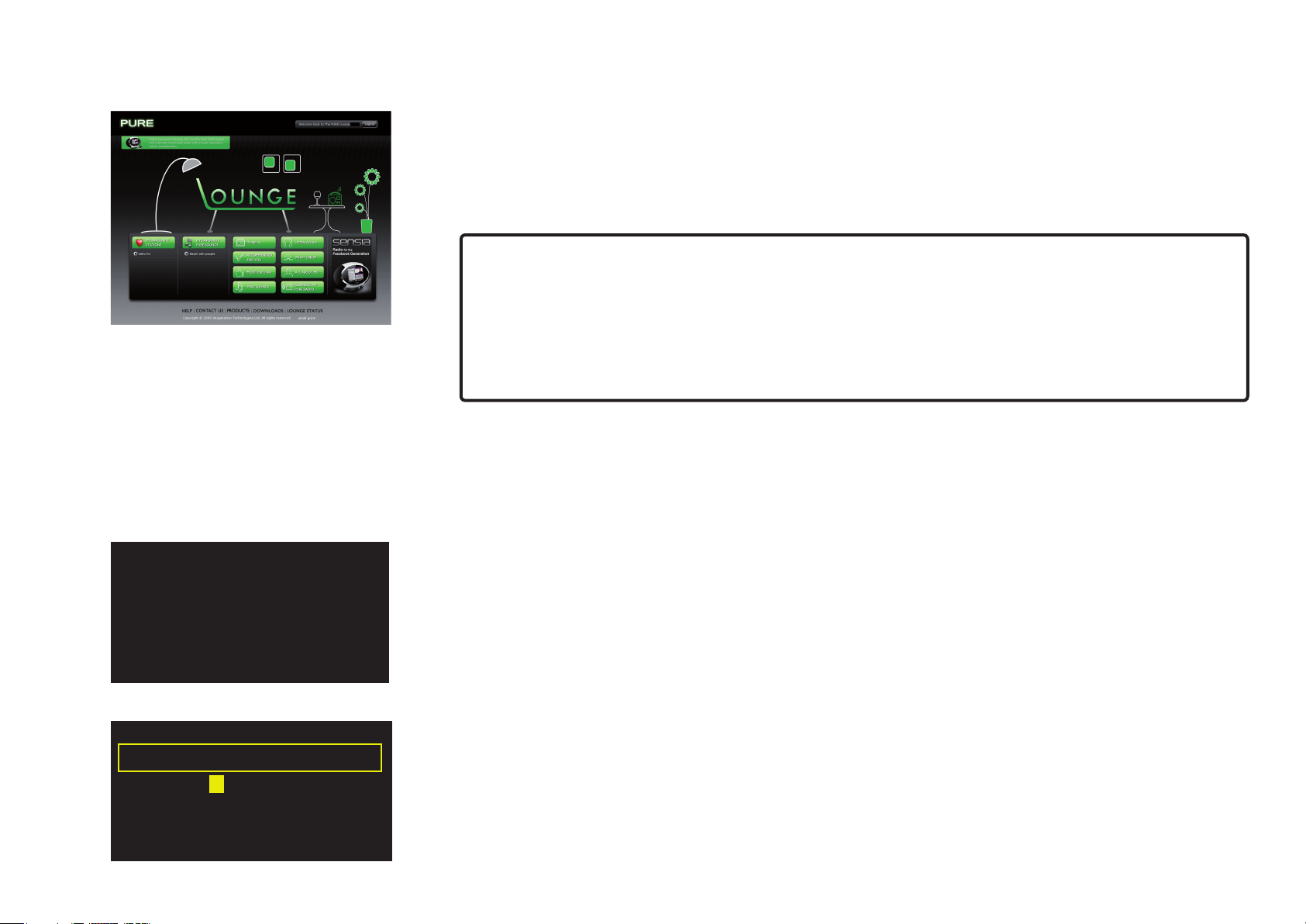
Rejoindre le Lounge
Après avoir rejoint le Lounge et connecté votre radio Flow, vous avez la possibilité de gérer facilement le vaste
éventail des options de contenu proposé en enregistrant vos favoris et en les organisant dans les dossiers de
votre choix – ces favoris et dossiers sont synchronisés avec toutes vos radios connectées au Lounge.
Si vous êtes déjà membre du Lounge, reportez-vous à la section « Connexion de votre radio au
Lounge » ci-dessous.
Pour rejoindre le Lounge et connecter votre radio, vous aurez besoin de :
1. Une adresse de courrier électronique personnelle valide. Vous recevrez deux courriers
électroniques pendant le processus d'inscription et de connexion, qui vous permettront
d'activer votre inscription au Lounge et connecter votre radio. Le processus est impossible
à effectuer sans ces deux courriers électroniques.
2. Le numéro de série unique de votre radio. Vous le trouverez sous votre radio.
Ouvrez votre navigateur Internet à l'adresse www.thelounge.com et cliquez sur le bouton « Join »
(Rejoindre). Dès que vous aurez terminé de saisir toutes les informations requises, le site Web du
Lounge vous enverra automatiquement un courrier électronique contenant votre lien d'activation en
tant que membre. Cliquer sur ce lien permet d'ouvrir une nouvelle fenêtre de navigation confirmant
que votre inscription a été activée. Vous êtes maintenant membre du Lounge et prêt à vous connecter.
Optional registration at
www.thelounge.com adds
advanced features to your
radio. Register now?
Yes NeverLater
–YOUR CODE –
Enter registration code
ABCDE FGHIJKLM
NOPQRSTUVWXYZ
sp0123456789
Del Save More...
Connexion de votre radio au Lounge
1. Connectez-vous au Lounge et cliquez sur « My Radios » (Mes radios) > « Connect my radio »
(Connecter ma radio) > « Start » (Démarrer). Dès que vous aurez terminé de saisir toutes les informations
requises, vous recevrez un courrier électronique contenant le code de connexion de votre radio.
2. A partir du menu Lounge settings (Réglage du Lounge) de votre radio, sélectionnez Register
with the Lounge (M'inscrire au Lounge) pour saisir votre code. Utilisez le cadran de sélection
pour mettre en surbrillance et sélectionner les caractèr
pour effacer les caractères ; puis sur Save (Enregistrer) pour terminer.
Votre radio est désormais enregistrée. Tous les favoris déjà stockés sur votre radio apparaissent
désormais sur le Lounge, et vous êtes libre de les organiser comme bon vous semble. Toute
modification apportée sur le Lounge se reflètera sur votre radio, et vice-versa.
es ; appuyez sur Delete (Supprimer)
5
Page 6
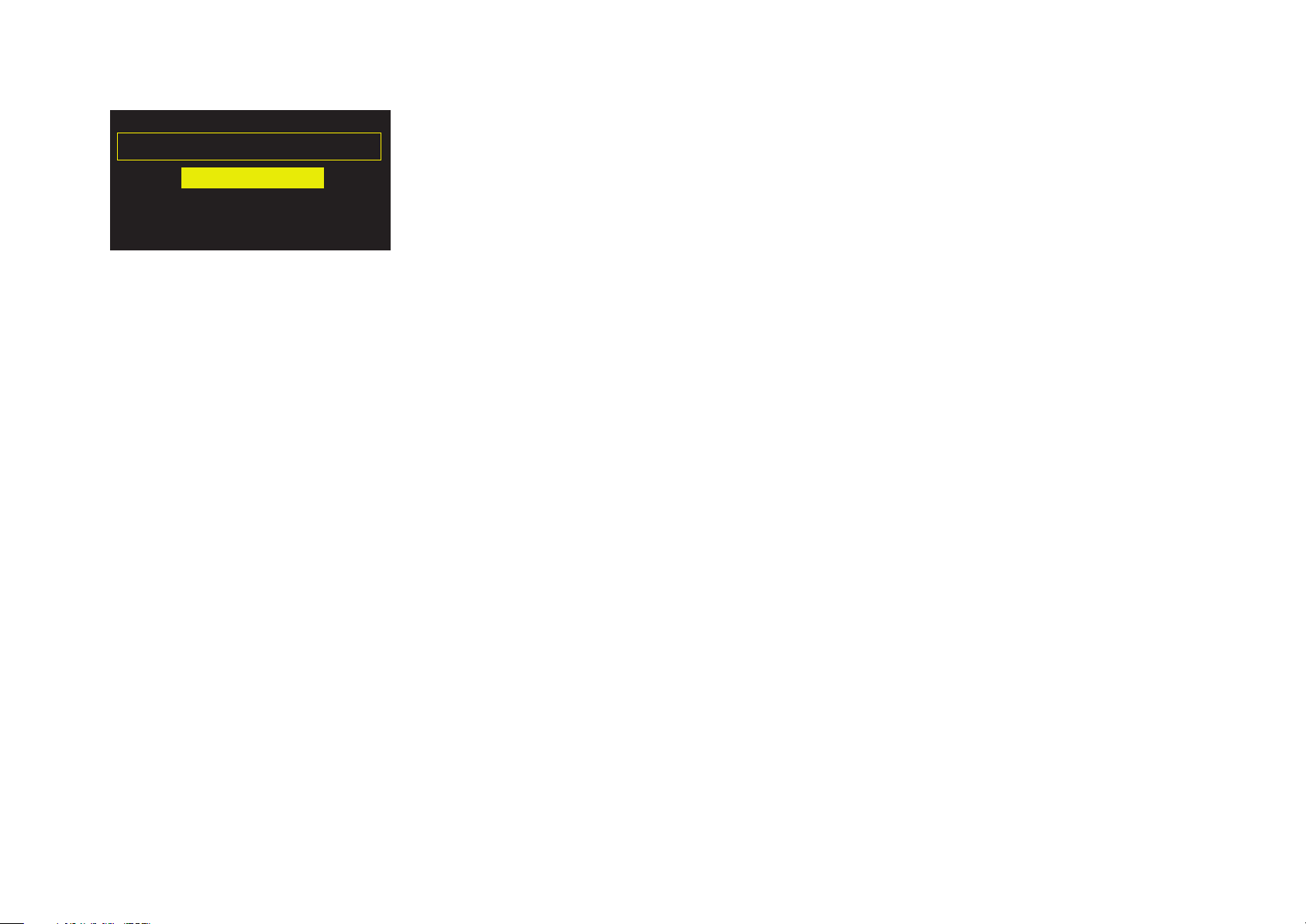
The Lounge settings (Réglage du Lounge)
Clear favourites (Effacer les favoris)
The Lounge settings
Clear favourites
View/change radio name
Register with the Lounge
Sélectionnez Clear favourites (Effacer les favoris) pour supprimer tous les sons PURE/stations/
podcasts de votre liste de favoris, qui seront également supprimés du Lounge si votre radio est
connectée.
Change radio name (Modifier le nom de la radio)
Votre Oasis Flow a un nom afin que vous puissiez facilement identifier votre radio sur le site Web du
Lounge et gérer votre écoute. Par défaut, ce nom est « My Oasis Flow » (Mon Oasis Flow), mais vous
pouvez le remplacer par le nom de votre choix afin de vous en rappeler plus facilement. Sélectionnez
View/Change radio name (Afficher/modifier le nom de la radio). Le nom actuel s'affiche dans le
haut de l'écran. Saisissez le nouveau nom et appuyez sur Save (Enregistrer) pour le confirmer.
Register with the Lounge (M'inscrire au Lounge)
Saisissez votre code d'inscription au Lounge si vous ne l'avez pas encore fait.
6
Page 7

Alarm 1 On
07:00 DR
Last tuned
Daily (Mon-Sun)
Edit
Utilisation de l'alarme et des minuteries
Oasis Flow possède deux alarmes, une alarme de cuisine et une alarme de mise en veille. Pour accéder
à l'alarme et aux minuteries, appuyez sur Options et sélectionnez Alarm or timer (Alarme ou minuterie).
Programmation d'une alarme
1. Sélectionnez Alarm 1 (Alarme 1) ou Alarm 2 (Alarme 2). Les paramètres actuels pour cette
alarme s'affichent.
2. Appuyez sur
3. Utilisez le cadran de sélection pour modifier les paramètres. Enfoncez le cadran pour confirmer
votr
e sélection et passer à l'écran suivant, ou appuyez sur les flèches en bas de l'écran pour
passer aux paramètres suivants ou précédents.
4 . Pour enregistrer les paramètres et quitter le processus en cours, appuyez sur
(cela peut être utile lors de la modification d'un seul paramètr
Programmation d'une alarme pas à pas
1. Sélectionnez On (Activer) pour activer l'alarme ou Off (Désactiver) pour la désactiver. L'état
actuel de l'alarme est indiqué sur la ligne supérieure de l'écran.
2. Réglez les heures et minutes de déclenchement de l'alarme.
3. Sélectionnez la fréquence à laquelle l'alarme doit se déclencher : Once (Une seule fois), Daily
(Tous les jours), Weekdays (Uniquement les jours de la semaine), Weekends (Uniquement le
week-end), Every saturday (Chaque samedi) ou Every sunday (Chaque dimanche)
4. Sélectionnez Lounge station (Station Lounge), Digital radio (Radio RNT), FM ou Tone (Tonalité)
pour votre alarme :
Lounge station Sélectionnez une station à partir de vos favoris Lounge ou Last tuned
(Station Lounge)
Radio RNT Sélectionnez une station ou Last tuned (Dernière sélection) pour associer
FM Permet de lire la dernière station FM sur laquelle votre radio a été réglée.
Tone (Tonalité) Fait résonner une tonalité.
5. Appuyez sur Save (Enregistrer) – la programmation de votre alarme est terminée.
Edit (Modifier) pour modifier les paramètres de l'alarme.
Save (Enregistrer)
e, tel que l'heure de l'alarme).
(Dernière sélection), ce qui associera l'alarme à la dernière station Lounge
station que vous avez écoutée.
l'alarme à la dernière station RNT que vous avez écoutée.
L'icône
déclenchement de l'alarme s'affichent à l'écran en mode de veille.
Un alarme résonnera au maximum pendant une heure, pour ensuite se désactiver automatiquement.
s'affiche une fois la programmation de l'alarme terminée. La ou les heures de
7
Page 8

Sleep timer (hh:mm)
00:15
OKClear Save Menu
Utilisation de l'alarme et des minuteries
Arrêt momentané ou complet d'une alarme qui retentit
Arrêtez complètement l'alarme en appuyant sur le bouton Standby (Veille), ou arrêtez-la
momentanément pendant 9 minutes en appuyant sur Snooze (Arrêt momentané).
Réglage de la minuterie d'arrêt momentané
A partir du menu Alarm or timer (Alarme ou minuterie), sélectionnez Snooze time (Temps d'arrêt
momentané). Utilisez le cadran de sélection pour ajuster la durée de l'arrêt momentané de 5 à 15,
puis sur 20/25/30/40 minutes ou 1 heure.
Programmation de la minuterie de mise en veille
La minuterie de mise en veille fait passer votre radio en mode de veille après une certaine durée. A
partir du menu Alarm or timer (Alarme ou minuterie), sélectionnez Sleep timer (Minuterie de mise
en veille). Utilisez le cadran de sélection pour ajuster la durée de l'alarme de mise en veille selon
des intervalless de 15 minutes, entr
Une minuterie de mise en veille programmée est indiquée par
e 15 minutes et 1 heur
Programmation de la minuterie de cuisine
e 30 minutes.
dans la barre d'icônes.
Kitchen timer: set mins
00:45
Clear Save Hours
La minuterie de cuisine retentit à l'échéance d'un délai programmé.
A partir du menu Alarm or timer (Alarme ou minuterie), sélectionnez Kitchen timer (Minuterie de
cuisine) et utilisez le cadran de sélection pour ajuster sa durée. Appuyez sur mins (minutes) pour
passer des minutes aux heur
Une minuterie de cuisine programmée est indiquée par
es (et vice-versa). Appuyez sur Save (Enr
dans la barre d'icônes.
egistrer) pour confirmer.
Arrêt complet d'une minuterie qui retentit
Pour arrêter complètement une alarme ou une minuterie qui retentit, appuyez sur le bouton Select
(Sélectionner) ou Volume. Toute alarme qui retentit s'arrête automatiquement après 1 heure.
Avertissement : lorsque l'alimentation n'est pas de secteur, appuyer sur Standby met la radio
hors tension, ce qui empêchera toutes les alarmes ou minuteries programmées de retentir.
Réglage de l’horloge
L'horloge se programme automatiquement via un signal Wi-Fi ou de radio RNT. Toutefois, si vous ne recevez
aucun signal de temps mis à jour ou si le message « Time not available (Temps non disponible) » s'affiche,
l'heure et la date peuvent êtr
l'horloge) dans le menu Alarm or timer (Alarme ou minuterie). Utilisez le cadran de sélection pour régler
e et la date. Appuyez sur ou pour passer au paramètre précédent ou suivant.
8
l'heur
e programmées manuellement en sélectionnant Set Clock (Programmer
Page 9

Paramètres d'affichage
Définissez les options d'affichage (telles que la durée d'affichage à l'écran, la luminosité de l'écran
et les informations qui s'affichent à l'écran) lorsque vous écoutez une source audio. Appuyez sur
Options, puis sur Display (Afficher) pour ouvrir le menu.
Informations
Différents écrans d'informations sont accessibles pour chaque source audio :
Digital radio (Radio RNT)
Scrolling text (Texte défilant) Texte d'information de l'émission diffusée par la station actuelle.
Peut inclure des textes de chanson, des détails de programme, des
nouvelles, etc.
Broadcast info Le multiplex auquel la station appartient, une description de la
(Informations sur l'émission)
Reception info
(Informations sur la réception)
Time and date (Heure et date)
The Lounge (Le Lounge)
Description
Location and Genre
(Localisation et genre)
Time offset (Décalage)
Wi-Fi signal strength
(Force du signal W
Station URL (URL de la station) Affiche l'adresse URL de la station actuelle.
Time and date (Heure et date) Affiche la date via une horloge plein écran (comme en mode de
i-Fi)
programmation de la station (« Pop music », par ex.), le débit binaire
(qualité audio) en kb/s de l'émission et un témoin Stéréo/Mono.
Le canal et la fréquence actuels, la qualité du signal et l'intensité du signal.
Affiche la date via une horloge plein écran (comme en mode de veille).
Emission diffusée par la station actuelle. Peut inclure des textes de
chanson et des détails de programme.
Informations concernant la station actuelle ; par ex., UK Gospel.
La plupart des stations sont diffusées en direct, mais si ce n'est pas
le cas, la radio indique où la station se trouve dans l'émission.
Affiche une barre indiquant la force du signal Wi-Fi actuel.
veille).
Media player (Lecteur multimédia)
Track info
(Informations sur le morceau) Affiche les informations concernant l'artiste et l'album (balises id3).
Time offset/duration (Décalage/durée) Affiche une barre de progression et des minuteries
actuelle du morceau.
indiquant la position
9
Page 10

Wi-Fi signal strength
(Intensité du signal Wi-Fi)
Time and date (Heure et date) Affiche la date via une horloge plein écran (comme en mode de veille).
Affiche une barre indiquant la force du signal Wi-Fi actuel.
FM
Scrolling text (Texte défilant) Texte d'information de l'émission diffusée par la station actuelle.
Peut inclure des textes de chanson, des détails de programme, des
nouvelles, etc.
Reception info
(Informations sur la réception) Affiche la fréquence et l'intensité du signal actuels.
Il n'existe aucune option d'informations pour la source audio AUX (auxiliaire).
En fonctionnement et En veille
Vous pouvez régler le niveau de luminosité de l'écran et sa durée d'affichage lorsque la radio est
en utilisation et lorsqu'elle est en veille. Sélectionnez Active operation (En fonctionnement) pour
ajuster les paramètres applicables lorsque la radio est allumée, ou Standby operation (En veille)
pour ajuster les paramètres applicables lorsqu'elle est en veille.
Brightness (Luminosité) Par défaut, la luminosité de l'écran est programmée sur un réglage
automatique quand la radio est active et quand elle est en veille, ce qui
signifie que la luminosité varie en fonction des conditions d'éclairage
de la pièce. Si vous désirez modifier ce paramètre, appuyez sur
Manual (Manuel) et utilisez le bouton Select (Sélectionner) pour ajuster
la luminosité de 1 (basse) à 10 (élevée). Appuyez sur la touche de
confirmation ou sur OK. Vous pouvez revenir au mode automatique en
appuyant sur Automatic (Automatique).
10
Screen duration
(Durée d’affichage de l’écran)
La durée d'éclairage de l'écran après une rotation de cadran, une
pression sur l'écran ou l'enfoncement d'un bouton. Sélectionnez
l'option Always on (Toujours allumé) (valeur par défaut) ou Off after
7 seconds (Eteint après 7 secondes).
Page 11

Additional settings
Upgrade
Language
Energy saving
Paramètres supplémentaires
Upgrade (Mise à niveau logicielle)
Il est tout à fait possible qu'à l'avenir, des mises à jour logicielles soient mises à disposition afin
d'enrichir la radio de nouvelles fonctions et fonctionnalités.
Pour effectuer la mise à jour via votre réseau sans fil (solution préconisée)
1. Appuyez sur Options et sélectionnez Additional settings (Paramètres supplémentaires) >
Upgrade (Mise à niveau logicielle) > Wi-Fi
2. Votre radio recherchera toutes les mises à jour disponibles. Si une mise à jour est disponible,
le message
l'écran (X.X correspondant au numéro de version, c'est-à-dire v2.1).
3. Appuyez sur OK pour télécharger et installer le nouveau logiciel. Cette opération peut prendre
jusqu'à 5 minutes.
Pour procéder à la mise à jour via un câble USB (en l'absence de réseau sans fil accessible)
1. Consultez l'adresse www.support.pure.com pour savoir si une mise à jour est disponible pour
votre radio.
2. Si des mises à jour apparaissent sur le site Web, téléchargez la mise à jour la plus récente sur
votre ordinateur.
3. Connectez votre radio au port USB de votre PC via un câble USB (non fourni). Exécutez le
logiciel de mise à niveau sur votre ordinateur et suivez les instructions qui s'affichent à l'écran.
« New version available: vX.X (Nouvelle version disponible : vX.X » s'affiche à
Avertissement : n'éteignez pas votre radio alors qu'elle est en cours de mise à jour.
Language (Langue)
Vous avez le choix entre différentes options de langue d'affichage : anglais, français et allemand.
Energy Saving (Économie d'énergie)
Activez ou désactivez le mode de veille d'économie d'énergie. Lorsqu'il est activé, ce mode
désactive toutes les fonctions qui ne sont pas essentielles au fonctionnement de la radio (comme
la fonction Wi-Fi) afin d'économiser de l'énergie. De même, lorsque ce mode est activé, votre radio
sera plus lente à s'allumer, car elle doit d'abord réactiver ces fonctions.
11
Page 12

FM settings
FM settings (Paramètres FM)
Ces paramètres ne sont accessibles que lorsqu'on écoute une radio FM. Appuyez sur Options,
puis sélectionnez FM settings (Paramètres FM).
FM tuning
FM stereo
FM tuning (Syntonisation FM)
Vous pouvez passer du mode Seek tune (Syntonisation automatique) au mode Manual tune
(Syntonisation manuelle), et vice-versa.
Seek tune (Syntonisation automatique)
Manual tune (Syntonisation manuelle) Tournez le cadran de sélection pour avancer ou reculer
Tourner le cadran de sélection permet de sélectionner
automatiquement la prochaine station avec un signal intense.
de 0,5 MHz.
FM stereo (Stéréo FM)
Vous avez le choix entre les modes de réception de stations FM Mono (valeur par défaut) ou Stereo
(Stéréo). Si vous utilisez un casque d'écoute, il se peut que vous préfériez passer en mode stéréo.
12
Page 13

Digital radio settings
Digital radio settings (Réglage de la radio RNT)
Ces paramètres ne sont accessibles que lorsque vous écoutez une radio RNT. Appuyez sur
Options, puis sélectionnez Digital radio settings (Réglage de la radio RNT).
Autotune
Station order
Trim station list
Autotune (Syntonisation automatique)
Recherchez de nouvelles stations RNT et supprimez les stations inactives. Vous avez la possibilité
d'arrêter la syntonisation automatique avant qu'elle ne soit terminée en appuyant sur Cancel
(Annuler). Dès lors que la syntonisation automatique est terminée, votre radio se syntonise sur la
dernière station écoutée.
Station order (Ordre des stations)
Vous pouvez modifier l'ordre d'affichage des stations RNT :
Alphanumeric (Alphanumérique) Ordre alphanumérique (0-9, puis A-Z).
Active station (Station active) Les stations actives (diffusées à cet instant) sont r
le haut de la liste des stations.
Multiplex Les stations sont regr
nationales ou locales diffusées par le même opérateur).
oupées par multiplex (bouquet de stations
eprises dans
Trim station list (Mise à jour de la liste des stations)
Permet de supprimer rapidement les stations inactives (marquées d'un symbole ?) de la liste des stations.
Dynamic Range Control (Niveau DRC)
Modifiez les paramètres de niveau DRC. Le niveau DRC permet d'accroître l'audibilité des sons
faibles dans un programme DMB, lorsque le bruit ambiant est important ou le volume n’est pas
réglé assez fort.
Off (Désactivé)(valeur par défaut)
Half (Moitié) Le niveau DRC est réduit de 50 % par rapport à celui du signal
Full (Complet)
Toute information de niveau DRC transmise par la station est ignorée
transmis
Le niveau DRC est appliqué à l'identique de celui du signal transmis
Remarque : toutes les stations ne transmettent pas des informations DRC.
13
Page 14

PURE Flowserver
Flowserver est notre logiciel de serveur multimédia PURE ; il vous permet d'écouter de la
musique diffusée depuis votre ordinateur via votre radio Flow. Il est disponible pour les systèmes
d'exploitation suivants :
Microsoft
Apple Mac OS X Leopard, Snow Leopard
Pour télécharger une copie de Flowserver, consultez le site Web du Lounge à l'adresse
www.thelounge.com, cliquez sur « Tune in (Ecouter) », puis sur « Downloads (Téléchargements) ».
®
Windows XP, Windows Vista, Windows 7
Saisie de votre clé de licence
Pendant l'installation ou lors de la toute première utilisation (en fonction de votre système
d'exploitation), il vous sera demandé de saisir une clé de licence Flowserver. Vous pouvez trouver
votre clé en vous connectant au Lounge et en cliquant sur « My radios > View my radios (Mes radios >
Afficher mes radios) ». Votre clé sera reprise dans le tableau situé en vis-à-vis de votre radio.
Pour accéder à un guide d'installation et de configuration pas à pas de Flowserver, consultez
notre site d'assistance à l'adresse www.support.pure.com
14
Page 15

Media player settings
Repeat
Shue
Media server
Media player settings (Réglage du lecteur multimédia)
Ces paramètres ne sont accessibles que lorsqu'on écoute une source sur lecteur multimédia.
Appuyez sur Options, puis sélectionnez Media player settings (Réglage du lecteur multimédia).
Repeat (Répétition)
Sélectionnez le type de répétition :
Off (Désactivé) Les titres sont lus jusqu'à la fin de l'album, du dossier ou de la liste de lectur
(valeur par défaut)
All (Tous) Votre radio répète en boucle l'album, le dossier, la liste de lecture ou les résultats
Track (Titre) Votre radio répète le titre en cours d'écoute.
en cours.
de votre recherche en cours.
Shuffle (Aléatoire)
Sélectionnez l'ordre dans lequel les titres sont lus dans l'album, le dossier, la liste de lecture ou les
résultats de votre recherche en cours :
Off (Désactivé)
(valeur par défaut) Les titres sont lus dans l'ordre de leur affichage à l'écran.
On (Activé) Les titres sont lus de façon aléatoire.
Lorsque cette option de lecture aléatoire est activée, une pression sur le bouton ou
permet de sélectionner un titre choisi au hasard dans l'album, le dossier, la liste de lecture ou les
résultats de recherche en cours.
e
Media server (Serveur multimédia)
Affichez les détails techniques concernant votre serveur multimédia ou procédez à un nouveau
balayage des serveur alternatifs.
Current details
(Détails actuels) Le nom de votre serveur multimédia.
Le nom du logiciel de serveur que vous utilisez actuellement (par ex., Flowserver).
La version logicielle du serveur que vous utilisez actuellement.
L'adresse IP et le port de votre serveur multimédia.
Une adresse Web pour de plus amples informations ou des mises à niveau logicielles.
Scan for servers
(Balayage des serveurs)
Procède à un balayage de tous les serveurs disponibles.
Wi-Fi settings (Paramètres Wi-Fi)
Le menu des paramètres Wi-Fi, grâce auquel vous pouvez configurer votre réseau sans fil, est
accessible lorsque vous écoutez un lecteur multimédia ou le Lounge (voir page 16).
15
Page 16

Wi-Fi settings
Connection wizard
View details
Manual setup
Wi-Fi settings (Paramètres Wi-Fi)
Appuyez sur Options dans le menu Le Lounge ou Lecteur multimédia, puis sélectionnez Wi-Fi
settings (Paramètres Wi-Fi) pour afficher les options de configuration de votre réseau sans fil.
Connection wizard (Assistant de connexion)
Procédez à un balayage des réseaux sans fil où vous connecter. Pour ce faire, consultez les
instructions du guide de démarrage rapide de votre radio.
View details (Afficher les détails)
Affiche la configuration du réseau sans fil auquel votre radio est connectée :
Network name (Identifiant réseau) L'identifiant réseau (SSID) est indiqué en haut de l'écran.
Encryption (Cryptage) La méthode de cryptage est indiquée (WEP, WPA ou WPA2).
IP address (Adresse IP) L'adresse IP de votre radio.
Net mask (Masque de réseau) Le masque de réseau tel qu'il est configuré.
DNS (Serveur de noms de domaine) L'adresse IP du serveur de noms de domaine.
Router (Routeur) L'adresse IP du routeur de passerelle.
Radio Name (Nom de la radio) Le nom de la radio (voir page 6).
MAC address (Adresse MAC) L'adr
Access point (Point d'accès) L'adresse MAC du routeur sans fil auquel la radio est connectée.
Manual setup (Configuration manuelle)
Configurez manuellement vos paramètres de réseau sans fil (pour les utilisateurs avancés uniquement).
Retry connection
(Tenter de se connecter à nouveau) L'appareil essaie à nouveau d'établir la connexion avec le réseau
Network name (Identifiant réseau)
Encryption mode (Mode de cryptage) Cette option permet de changer de mode
Key or password (Clé ou mot de passe) Saisissez une nouvelle clé de cryptage ou un nouveau mot de passe.
IP address (Adresse IP) Vous avez le choix entre DHCP (dynamique) ou Static (Statique).
Choisissez entre les options
esse MAC de la radio (une adresse immuable qui identifie
e radio).
votr
sélectionné.
Scan for networks (Balayage des
réseaux) ou Enter SSID manually (Saisir manuellement le
SSID) pour indiquer un nouvel SSID pour votre réseau sans fil.
de cryptage, entre
WEP, WPA (PSK), WPA2 (PSK) ou None (Aucun). Oasis Flow
détecte automatiquement le mode de cryptage de votre réseau.
Ne modifiez ce paramètr
cryptage est incorrect.
e que si vous pensez que le mode de
16
Clear network settings (Effacer les paramètres de réseau)
Oasis Flow supprimera tous les paramètres, mots de passe et connexions Wi-Fi existants, pour
ensuite effectuer un nouveau balayage des réseaux existants.
Page 17

Aide et conseils
Je rencontre des problèmes de connexion à mon réseau
Votre radio est incapable de se connecter à des réseaux sans fil qui sont masqués ou dont •
l'accès est contrôlé (tels que des réseaux de bureau) sans une clé WEP, WPA ou WPA2, ou un
mot de passe (consultez le guide de démarrage rapide pour de plus amples informations).
Votre radio doit être à portée effective de votre réseau sans fil, laquelle est réduite dès lors •
qu'un mur en dur sépare le routeur de la radio. Bien que Oasis Flow soit très performant pour
détecter les réseaux sans fil, l'intensité du signal Wi-Fi varie en fonction de votre routeur et
de l'environnement. Si Oasis Flow n'arrive pas à trouver votre réseau sans fil ou si le signal
s'affaiblit, rapprochez-le du routeur.
Sauf dans le cas où votre réseau est totalement « ouvert » (ce qui est généralement déconseillé •
compte tenu du risque d'accès non-autorisé), assurez-vous d'avoir à portée de main votre clé
WEP, WPA ou WPA2.
L'écran affiche le message « Station not available (Station non disponible) »
• Si vous n'arrivez pas à écouter une station, expliquez-nous le problème rencontré via la page
« Contact us (Nous contacter) » du Lounge ou consultez l'adresse www.support.pure.com
pour obtenir de l'aide.
Le lecteur multimédia ne fonctionne pas
Pour partager des fichiers musicaux avec votre radio, vous devez télécharger et installer •
Flowserver à partir du site www.thelounge.com (accessible gratuitement dès que vous devenez
membre du Lounge ; voir page 5).
Assurez-vous que votre ordinateur est allumé.•
Votre radio n'est pas en mesure de lire des fichiers restreints par des mesures de protection •
anticopie de type DRM (Digital Rights Management).
Assurez-vous que vos fichiers musicaux ont été sauvegardés dans un format compatible : •
MP2, MP3, WMA4, WMA7, WMA8, WMA9, AAC (y compris .m4a) ou Real Audio.
Visitez le site support.pure.com pour obtenir de l'aide, consulter des guides pas à pas et effectuer
des téléchargements.
17
Page 18

Caractéristiques techniques
Radio : RNT (DAB/DAB+/DMB-R), FM et Internet (Wi-Fi).
Wi-Fi : Normes 802.11b et 802.11g prises en charge avec cryptage WEP et WPA/WPA2.
Transmission multimédia en continu (Media Streaming) : Prise en charge des codecs audio
WMA (version 9 standard), AAC, MP3, MP2 et Cook (Real Audio). Le str
un serveur UPnP ou un PC/MAC exécutant le logiciel serveur UPnP (fourni lors de l'enregistrement
sur le site www.thelounge.com).
Haut-parleur : 4" à gamme étendue.
Puissance de sortie : 10 W RMS, 4 Ohm.
Connectique d'entrée : Prise 12 V CC pour adaptateur secteur (fourni). Entrée ligne format
mini-jack pour appar
l'appareil (également possibles par liaison Wi-Fi).
Connectique de sortie : Casque d'écoute de 3,5 mm (16-32 Ohm).
Commandes : Ecran tactile. Réglage du volume et navigation/sélection par boutons rotatifs.
Présélections : 30 favoris de RNT, 10 favoris de radios FM et un nombre illimité de favoris de
radios Inter
net (après inscription).
eils auxiliair
es. Port USB (type mini-B) destiné aux mises à jour logicielles de
eaming multimédia requiert
18
Affichage :
Adaptateur secteur : 100-240 V, 50/60 Hz. Sortie de 12 V CC, 2,0 A.
ChargePAK interne : 7,4 V, 2200 mA.
Homologations : Conforme aux directives CEM et basse tension (2004/108/CE et 2006/95/CE).
Conformité ETSI EN 300 401.
Dimensions : 155 mm (largeur) x 230 mm (hauteur) x 140 mm (profondeur).
Poids : 2,2 kg.
Antenne : Antenne télescopique démontable, antenne Wi-Fi interne.
Garantie : Garantie complète de deux ans pour Oasis Flow, d'un an pour le ChargePAK intégré.
Si votr
pour trouver une solution.
Large écran graphique OLED à fort taux de contraste, jaune sur noir, 128 x 64 pixels.
e ChargeP
AK a besoin d'être remplacé, contactez-nous via le site www.support.pure.com
Page 19

Marques déposées
Oasis Flow, le logo Oasis Flow, ChargePAK, PURE, PURE Lounge, PURE sounds, PURE Flowserver, le logo
PURE, Imagination Technologies, et le logo Imagination Technologies sont des marques commerciales ou des
marques déposées de Imagination Technologies Limited. Windows Media est une marque déposée ou une
marque commerciale de Microsoft Corporation aux États-Unis et/ou dans d'autres pays. Tous les noms des
autres produits sont des marques commerciales appartenant à leurs entreprises respectives. Version 1 2010.
Droits d'auteur
Droits d'auteur © 2010 Imagination Technologies Limited. Tous droits réservés. Cette publication
ne saurait être copiée, distribuée, transmise, transcrite, stockée dans un système de restauration
ou traduite dans un langage humain ou informatique, en tout ou partie, sous quelque forme et par
quelque moyen que ce soit, électronique, mécanique, magnétique, manuel ou autre, ou divulguée
à de tierces parties, sans l'autorisation écrite de Imagination Technologies Limited.
Informations sur la garantie
Imagination Technologies Ltd. garantit à l’utilisateur final que le présent produit est exempt de défauts de
matière et de main-d’oeuvre dans le cadre d’une utilisation normale, pour une période de deux ans à compter
de la date d’achat. La présente garantie couvre les pannes dues à un défaut de conception ou de fabrication ;
elle n'est pas applicable aux dommages accidentels, quelle qu'en soit la cause, à l'usure normale du produit,
ainsi qu'à tous les dommages dus à la négligence et aux interventions, modifications ou réparations effectuées
sans notre autorisation. En cas de problème avec votre appareil, contactez votre fournisseur ou le service
d'assistance de PURE via le site www.support.pure.com. Si vous avez besoin de retourner votre article,
veuillez le renvoyer dans son emballage d'origine et ne pas oublier de retourner également tous les éléments/
accessoires. Nous nous réservons le droit de refuser tout article retourné qui serait incomplet ou mal emballé.
Avis de non-responsabilité
Imagination Technologies Limited décline toute responsabilité et n'accorde aucune garantie quant
au contenu du présent document, notamment en ce qui concerne les garanties implicites de valeur
marchande ou d’adéquation à un usage spécifique. En outre, Imagination Technologies Limited se réserve
le droit de réviser la présente publication et d’y apporter des modifications, quand elle le souhaite, sans
obligation de sa part d'aviser les personnes physiques ou morales desdites révisions ou modifications.
Déclaration des accords de licence
Certaines parties du code informatique utilisé par votre Oasis Flow sont soumises aux licences et
droits d'auteur suivants :
Licence publique générale GNU Version 2 (GPLv2). Pour accéder au texte complet de l'accord de
licence, consultez le site
Licence publique générale limitée GNU Version 2,1 (LGPLv2.1). Pour accéder au texte complet de
l'accord de licence, consultez le site www
www.gnu.org/licenses/gpl-2.0.txt
.gnu.org/licenses/lgpl-2.1.txt
19
Page 20

www.pure.com
Royaume-Uni
PURE (siège)
Imagination Technologies Ltd.
Home Park Estate,
Kings Langley
Herts, WD4 8LZ
Grande-Bretagne
+44 (0)845 148 9001
support.pure.com
Allemagne
PURE
Karl-Marx Strasse 6,
64589 Stockstadt/Rhein
Allemagne
www.pure.com/de
support.pure.com/de
Australie
PURE Australasia Pty Ltd
www.pure.com/au
support.pure.com/au
Suisse
PURE - Vertrieb über : TELANOR AG
Unterhaltungselektronik
Bachstrasse 42
4654 Lostorf
Schweiz/Suisse
www.telanor.ch
info@telanor.ch
Amérique
PURE North America
2269 Chestnut Street, Suite 455
San Francisco
CA 94123-2600
Etats-Unis d'Amérique
www.pure.com/us
support.pure.com
Oasis Flow fait partie de la gamme de produits PURE EcoPlus™. Tous les produits EcoPlus sont conçus et fabriqués
de façon à minimiser leur impact sur l'environnement.
Ce manuel est fourni au format PDF afin de ne pas gâcher de papier.
Le guide de démarrage rapide qui l'accompagne est imprimé sur du papier recyclé à 100 % en utilisant de l'encre de soja.
Le conditionnement qui protège votre produit est du carton recyclé à au moins 70 %, dont les parties imprimées
sont recouvertes d'un vernis à base d'eau et dont les dimensions ont été étudiées pour une efficacité maximale
lors du transport.
Pour plus d'informations : www.pure.com/fr/ecoplus
102JY
